Bạn muốn tạo blog nhưng tìm hiểu mãi vẫn thấy quá phức tạp. Vậy thì bạn giống y như Lê rồi đó, mấy năm trời thử mò mà cứ được một lúc lại từ bỏ vì quá nản, không hiểu được mấy bài hướng dẫn của các chuyên gia. Vậy mà may quá Lê đã “đẻ” được một trang blog đúng như mơ ước rồi nè. Lê viết bài này để cho bạn nào đang bế tắc như mình có thể đọc tham khảo nha. Bài này không hướng dẫn bạn làm blog chuyên nghiệp nhé, chỉ mong giúp bạn nào gà tin học như mình sẽ bớt bối rối để tự tin đẻ ra một trang blog trên wordpress đúng ý.
Đây là từng bước mình đã làm nè:
Bước 1: Mua host và theme
Cái này giống như bạn đi mua đất và lên thiết kế cho căn nhà theo phong cách gì nè. Tại sao mình biết phải làm như vậy, vì mình đã tham gia một khóa học làm blog online miễn phí từ chị Chi Nguyễn Present Writer. Trong đó thì chị Chi hướng dẫn mình làm 2 bước này. Nên mình bắt chước y chang cho khỏi phải suy nghĩ nhiều.
Hosting: Mình đã mua tên miền trên Bluehost. Ủa mà xí mê, mình không biết host, hosting, tên miền, domain nó khác nhau không ta, không biết mình dùng từ đúng không. Hahaha.
Giải thích dễ hiểu là nếu bạn dùng một bản wordpress miễn phí thì địa chỉ blog của bạn sẽ dạng: https://wordpress.com/home/didoraccungle.wordpress.com. Dài dài vậy đó, là nó vẫn phải gắn cái chữ wordpress vào không thoát được.
Còn nếu mua host thì sẽ là: didoraccungle.com. Nhìn link đẹp xinh, xịn sò như mình nè. Hihi. Nếu bạn chỉ cho nhu cầu để viết blog bình thường thì không mua cũng được, nhưng mình muốn đầu tư xa hơn cho blog này nên chơi sang một lần luôn. Mục đích để khi đi seeding trang blog của mình thì nhìn chuyên nghiệp hơn, chưa kể google cũng sẽ đề xuất nữa.
Giá mình mua là 2 năm tặng một năm thì phải. Tính ra là 2 đô mấy/tháng nè do đang khuyến mãi. Khoảng 70K VNĐ ớ. Với người không thích uống trà sữa như mình thì coi như đây là tiền đi uống trà sữa, cũng không mắc lắm. Mình đã kiếm job làm thêm để bù vào chi phí ban đầu này. Sau khi thanh toán xong thì Bluehost sẽ link với WordPress của bạn để tạo ra trang blog chính thức.
Theme: Mình mua theme của Superbthemese. Bạn có thể bấm vào link để xem theme mình đã mua nha, mua một lần dùng trọn đời. Lý do mình mua theme này cũng vì chị Chi hướng dẫn và mình thích do nó rất là simple. Khi mua thì bạn sẽ được tặng kèm 2 theme, blog của mình đang sử dụng child theme ớ, do mình thích viền đỏ hơn viền đen. Vậy mua theme sẽ có gì? Mình sẽ có sẵn thiết kế title, menu, side bar như bạn thấy đó.
Sau đó mình chỉ việc thay kiểu chữ, thay màu chữ là được. Nhưng điều mình không ngờ là lúc apply vào thì trống trơn không có gì hết. Ngok ngheck ghê :D. May sao có bạn mình chỉ là đó chỉ là cái khung thôi, muốn tạo các mục thì phải tự làm mới hoạt động được. Và các mục đó là gì? Mời bạn tới bước tiếp theo nha.
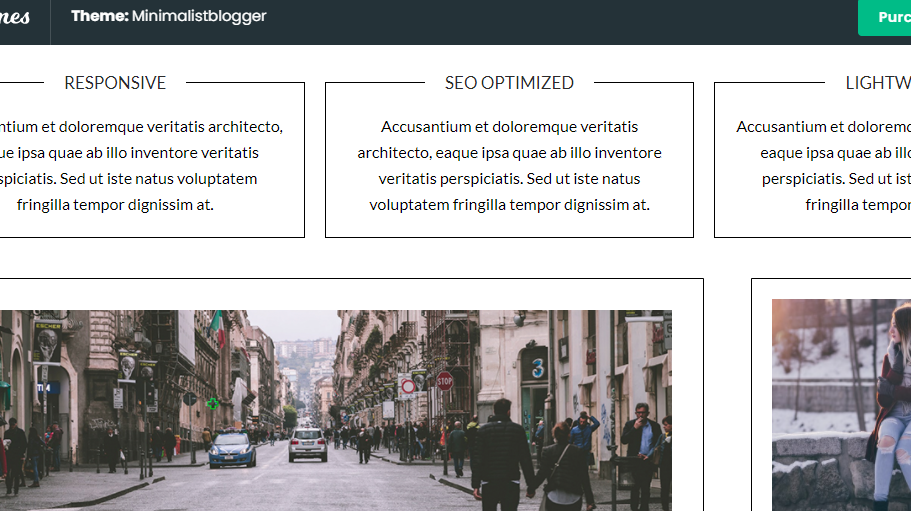
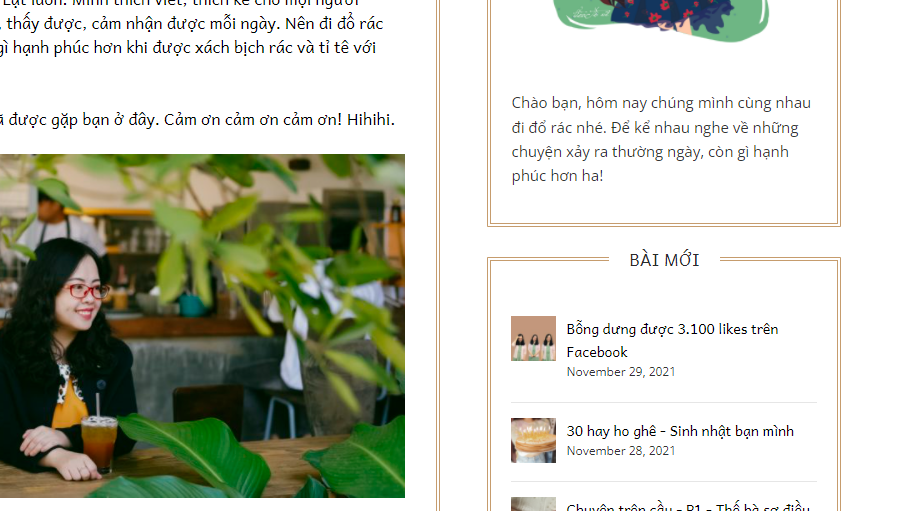
Bước 2: Cài plugins – Tạo widget
Hóa ra muốn làm những thứ như: Bài mới, Bài nhiều người đọc, Nút share, like, Bình luận… thì bạn phải tự làm nè (sao không ai nói với tui điều này nhỉ). Có những cái thì khi mua theme người ta sẽ có sẵn, bạn chỉ việc add thêm widget đó vào, còn có những cái bạn phải add thêm, tải về xài nè. Và mình đã biết được một bí kíp nhờ bạn mình đó là mỗi khi cần plugin nào thì hãy search bằng tiếng Anh, trời ơi người ta giải thích siêu dễ hiểu luôn. Đặc biệt là search từ trang này nha: wpbeginner.com. Có gì cần lên đây là có hết.
Vậy theme của mình đã có sẵn gì: Đó là bình luận, bài viết mới nhất, bài được nhiều người đọc nhất. Mình chỉ việc customize dô là xong.
Mình đã tải thêm cái gì:
- Nút like, share cho bài
- Podcast
- Đếm lượt người xem bài viết
- Tag
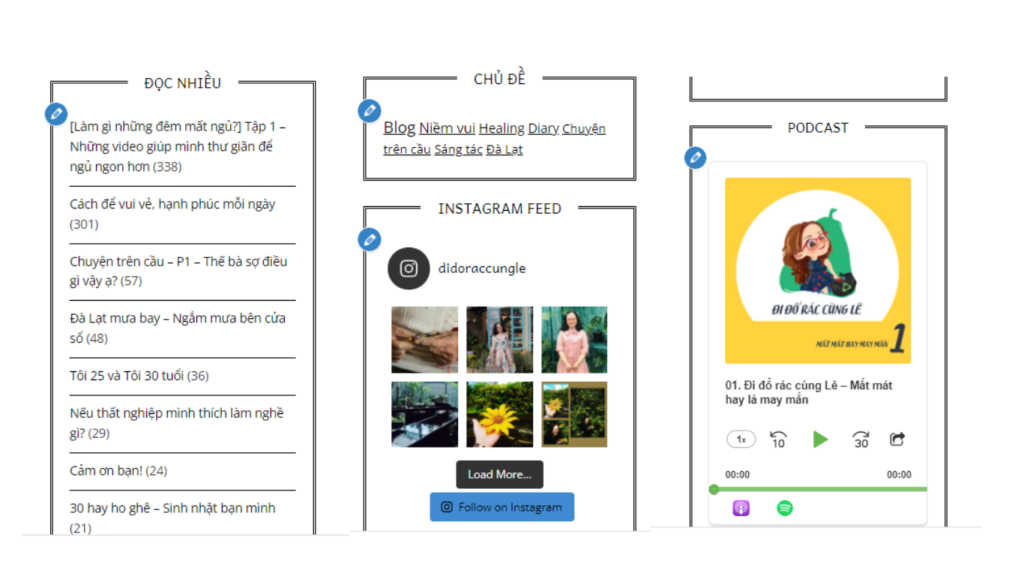
Mỗi ngày mình mò một tí thế là được mấy cái này nè. Có hôm thích quá ngồi ngắm mãi. Vì không ngờ mình tự làm được mấy cái này luôn. Quá là vi diệu. Hihi.
Có nhiều thứ đẹp xinh mình thích làm nữa như người ta (ví dụ như những cái thẻ tag khung viền tròn trong bài viết nè) mà người ta cho code để add vào CSS gì gì đó mà mình chưa biết làm nơi.
Bước 3: Tạo menu và viết bài
Mình đã tạo menu sẵn gồm Home, Blog, Podcast.
Sau đó mình viết bài và tạo một cái chủ đề (category) tên là Blog. Nhưng không hiểu sao lúc mình click vô menu blog thì không hề thấy cái bài nào hết trơn. Lại bối rối ngơ ngác quá luôn! May quá mình nhận ra mình phải add cái category Blog đó vào thanh menu thì mới hiện bài được. Nên bạn đừng có bị ngược đời như mình nha.
Mỗi bài viết bạn sẽ tạo new post, sau đó lúc đăng thì thêm chủ đề, thêm tag, thêm hình đại diện đồ vô là xong nè.
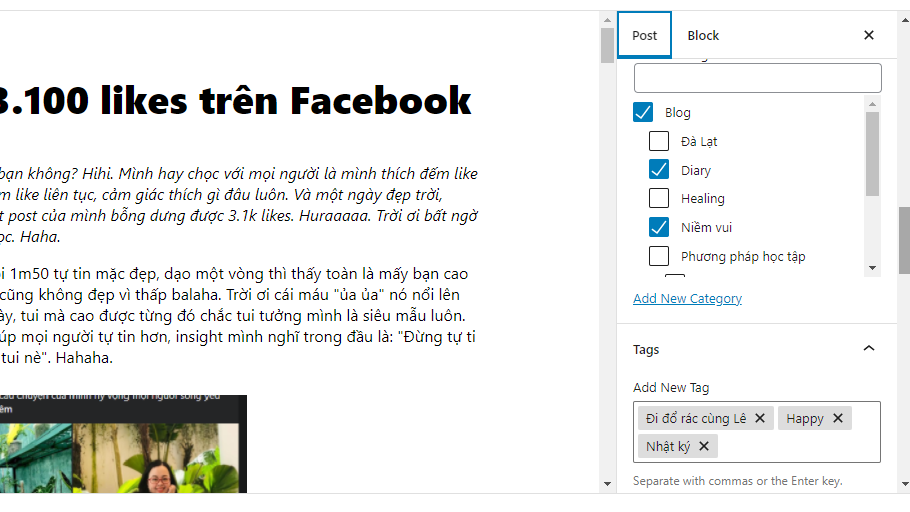
Bước 4: Thiết lập một số thứ khác
Để phù hợp với bản thân thì mình có thiết lập thêm mấy cái này nè:
- Chọn hình thumbnails cỡ nhỏ cho List bài viết mới
- Thay màu chữ và kiểu chữ khác với theme đã mua
- Tự mò để tạo slug cho link. Nghĩa là bạn có thể thiết lập để mặc định link bài viết sẽ là: didoraccungle.com/năm-tháng-ngày/chuyên mục/tên bài hay số thứ tự bài. Cái đó người ta gọi là slug (má ơi nhờ làm blog mới biết). Mình không thích link dài quá nên mình chọn là didoraccungle.com/chuyên mục/tên bài
- Bình luận không cần bắt buộc nhập email. Tự nhiên bắt người ta nhập email nên mình xóa chọn mục này để bạn đọc chỉ cần để lại nickname là có thể comment được. Tuy nhiên mình vẫn chưa ưng ý vì nó vẫn hiện cái ô email đó (dù không bắt buộc điền). Mình search thì người ta bảo dùng code để xóa mà trình mình chưa tới đó nơi. Haha.
Mỗi ngày mình vẫn chỉnh một tí ti gì đó cho nó phù hợp với sở thích của mình hơn.
Vậy đó, hành trình làm ra blog của mình như thế đó. Có điều là mình muốn chốt lại là:
Hãy làm blog một cách vui vẻ đừng áp lực, mỗi ngày rảnh rỗi lên sửa một tí
Thậm chí cứ để đó, mỗi tuần lên chỉnh cũng chẳng sao. Đừng bắt mình phải xong ngay trong mấy ngày thì rất dễ thấy khó quá mà bỏ cuộc lắm nè. Mình làm blog này vì bé em bảo trên đời này còn nhiều người thích đọc dài lắm chị ơi. Hihi. Thật vui vui vì mình đã có một nơi để gửi gắm những suy nghĩ, kỷ niệm, bài học của mình trong hành trình “tập làm người lớn”.
Nếu bạn cũng thích viết hay cần bán thứ gì đó, hãy làm blog thử ngay thôi nào. À mình cũng mới cho sinh viên tự làm blog thử kết hợp với sáng tạo video trên Canva nữa. Và đây là sản phẩm của mấy bạn nè.
UPDATE:
Sau khi gửi thành phẩm khóa học tạo Blog free về cho team của chị Chi Nguyễn, mình đã được chị Hạnh góp ý nên làm thêm Mail Subscription và Chia nhỏ categories.
Mình đã tiếp thu ngay và tạo Mail Subcriptions nhờ vào hướng dẫn của WPBeginner, với plugins của WPForms kết hợp với Constant Contact
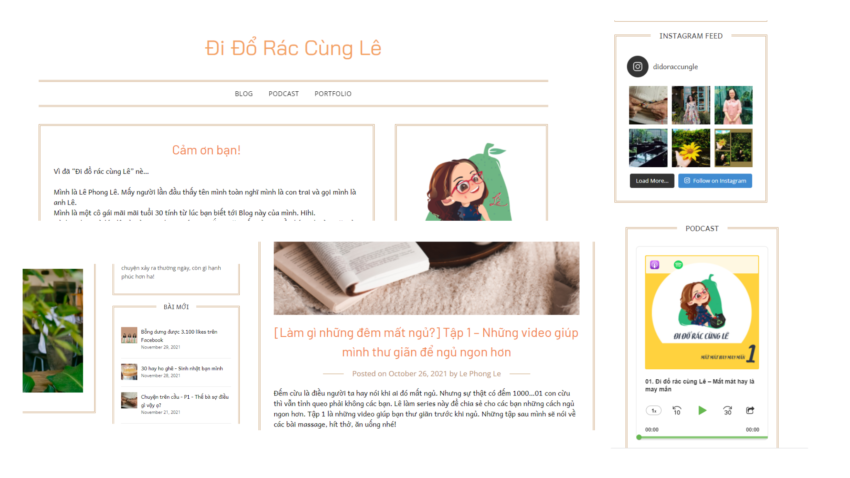
Xem qua bài viết này, thấy có lẽ mình nên sản xuất seri bài viết về làm blog mới được 😀
Anh có làm dịch vụ thiết kế web blog nhé e :))
Test, vì bên a ko nhận được mail :))